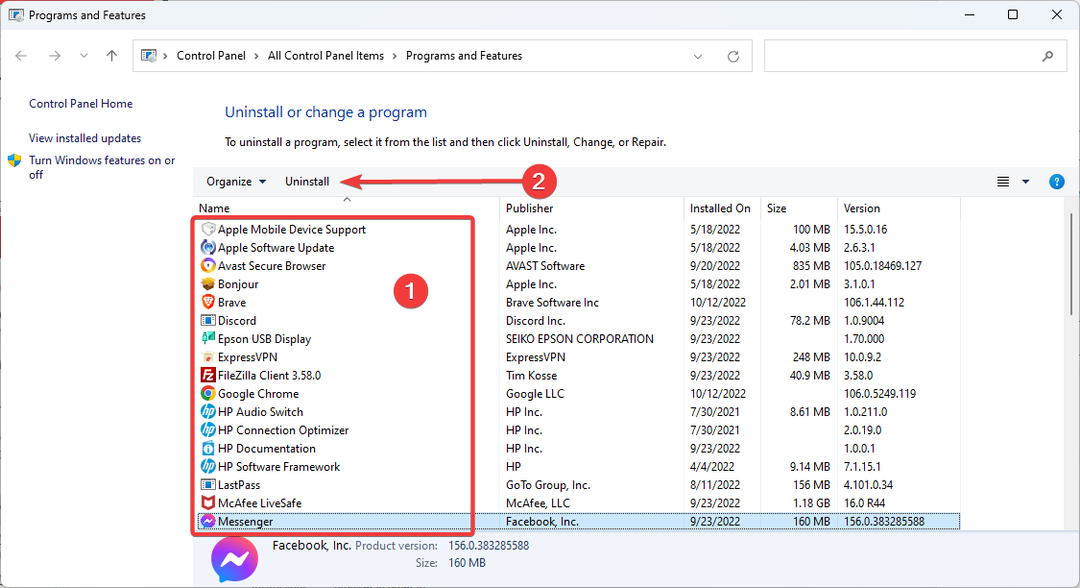Este software manterá seus drivers ativos e funcionando, protegendo-o contra erros comuns de computador e falhas de hardware. Verifique todos os seus drivers agora em 3 etapas fáceis:
- Baixar DriverFix (arquivo de download verificado).
- Clique Inicia escaneamento para encontrar todos os drivers problemáticos.
- Clique Atualizar drivers para obter novas versões e evitar o mau funcionamento do sistema.
- DriverFix foi baixado por 0 leitores este mês.
Vudu é um serviço de streaming popular que oferece filmes e programas de TV sob demanda aos usuários. No entanto, vários usuários relataram que o Vudu falhou ao conectar o código de erro 28 ao tentar usar o aplicativo.
Este erro pode ocorrer se o firewall do seu sistema estiver bloqueando a conexão ou se houver uma falha no aplicativo.
Se você também estiver preocupado com esse erro, aqui estão algumas dicas para ajudá-lo a solucionar o problema de falha do Vudu ao conectar o código de erro 28 no Windows e voltar a assistir seu programa favorito na hora certa.
Como faço para corrigir a falha do Vudu ao conectar o código de erro 28?
1. Desative seu firewall

- Clique em Começar e selecione Definições.
- Vamos para Atualização e segurança.
- Clique em Segurança do Windows.
- Abrir Firewall e proteção de rede.
- Clique na sua rede atualmente ativa,
- Role para baixo e alterne o botão para desligar o Firewall do Windows.
- Feche o Definições janela.
- Se você estiver usando um antivírus de terceiros com firewall, desative-o também.
- Abra o Vudu e verifique se há melhorias.
- Se o aplicativo funcionar sem nenhum erro, pode ser necessário adicioná-lo à lista de permissões.
Adicionar Vudu à lista de exceções

- Aperte Tecla Windows + R para abrir Executar.
- Modelo ao controle e clique OK.
- Clique em Sistema e Segurança.
- Clique em Firewall do Windows Defender.
- No painel esquerdo, clique em Permitir um aplicativo ou recurso por meio do Firewall do Windows Defender opção.
- Clique no Mudar configurações botão. Pode exigir acesso administrativo.
- Role para baixo e clique em Permitir outro aplicativo botão.
- No Adicionar um aplicativo janela, clique no Navegar botão.

- Navegue até o diretório de instalação do Vudu e selecione o Vudu.exe Arquivo.
- Clique Abrir e então clique Adicionar.
- Depois de adicionado, certifique-se de verificar ambos Público e privado caixa.
- Clique OK para salvar as alterações.
- Feche a janela do Painel de Controle.
Certifique-se de habilitar o Firewall do Windows Defender antes de iniciar o aplicativo Vudu. Se tudo der certo, você poderá usar o aplicativo sem o erro.
2. Reinicie o seu modem de Internet

- Desconecte o cabo de alimentação do modem e também da tomada.
- Se o modem tiver baterias, remova as baterias também.
- Aguarde um minuto e deixe o modem inativo enquanto isso.
- Reinsira as baterias (se disponíveis) e conecte o cabo de alimentação.
- Aguarde alguns minutos após conectar a energia para concluir o processo de reinicialização. As luzes do modem devem estar contínuas.
- Conecte seu dispositivo à Internet e verifique se o aplicativo Vudu está funcionando sem problemas.
- Se você estiver usando um modem com um roteador WiFi separado, certifique-se de redefinir o roteador WiFi também.
3. Reinstale o Vudu

- Clique em Começar e selecione Definições.
- Vamos para Apps.
- Procure por Vudu na guia de aplicativos instalados.
- Selecione Vudu e clique em Desinstalar.
- Confirme a ação clicando em sim.
- Baixe e instale o aplicativo da Microsoft Store.
O Vudu falhou ao conectar o código de erro 28 geralmente ocorre se o antivírus ou firewall está bloqueando a conexão. Ao seguir as etapas neste artigo, você pode corrigir o erro e voltar a assistir aos seus programas favoritos no Vudu.